
Αυτό το λογισμικό θα διατηρήσει τα προγράμματα οδήγησης σας σε λειτουργία και σε λειτουργία, διατηρώντας έτσι ασφαλή από συνηθισμένα σφάλματα υπολογιστή και αστοχία υλικού. Ελέγξτε όλα τα προγράμματα οδήγησης τώρα σε 3 εύκολα βήματα:
- Κατεβάστε το DriverFix (επαληθευμένο αρχείο λήψης).
- Κάντε κλικ Εναρξη σάρωσης για να βρείτε όλα τα προβληματικά προγράμματα οδήγησης.
- Κάντε κλικ Ενημέρωση προγραμμάτων οδήγησης για να λάβετε νέες εκδόσεις και να αποφύγετε δυσλειτουργίες του συστήματος.
- Το DriverFix έχει ληφθεί από το 0 αναγνώστες αυτόν τον μήνα.
Εάν εγκαταστήσατε το πιο πρόσφατο Ενημέρωση των Windows 10, μπορεί να έχετε παρατηρήσει ένα πρόβλημα στο οποίο η σύνδεση καθυστερεί κατά 5 έως 10 λεπτά κατά τη διάρκεια της οποίας εμφανίζεται η μαύρη οθόνη μέχρι να ανακτήσετε τον έλεγχο του συστήματός σας. Προς το παρόν, φαίνεται ότι το πρόβλημα επηρέασε μόνο μερικές συσκευές HP. Δεν έχει ακόμη κυκλοφορήσει επίσημα το πρόβλημα.
Πώς μπορώ να διορθώσω ζητήματα σύνδεσης μαύρης οθόνης στα Windows 10;
Λεπτομέρειες σχετικά με το ζήτημα καθυστέρησης
Αφού η Microsoft επιβεβαίωσε το πρόβλημα, η εταιρεία παρείχε πολλές λεπτομέρειες και μια λύση που στοχεύει σε προχωρημένους χρήστες. Φαίνεται ότι κατηγορεί η Microsoft ιπποδύναμη λέγοντας ότι ορισμένες εργοστασιακές εικόνες OEM δημιουργούν κάποια "εσφαλμένα κλειδιά μητρώου" κατά τη δημιουργία εικόνων που προκαλούν διενέξεις με την υπηρεσία ετοιμότητας εφαρμογών από τα Windows. Όλα αυτά θα οδηγήσουν σε καθυστέρηση 5 έως 10 λεπτών όπου υπάρχει μαύρη οθόνη έως ότου ο χρήστης ανακτήσει τον έλεγχο της συσκευής. Το πρόβλημα προκαλείται με κάθε επανεκκίνηση του συστήματος.
Η Microsoft παρέχει μια λύση για προχωρημένους χρήστες
Η εταιρεία εργάζεται επί του παρόντος για μια μόνιμη επιδιόρθωση του προβλήματος. Υπάρχει ήδη διαθέσιμη λύση για αυτό, αλλά για να μπορέσετε να το κάνετε αυτό θα πρέπει να είστε πολύ εξοικειωμένοι με το μητρώο των Windows. Διαφορετικά, η εταιρεία δεν συνιστά την εφαρμογή αυτής της ενημέρωσης κώδικα. Εδώ είναι:
- Κάντε κλικ στο πλαίσιο Αναζήτηση στη γραμμή εργασιών και, στη συνέχεια, πληκτρολογήστε ΕΓΓΡΑΦΗ. Τώρα μπορείτε να κάνετε κλικ στο OK.
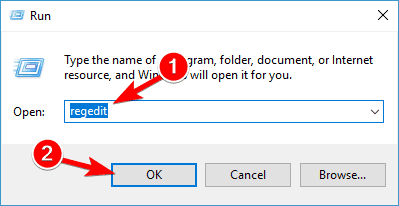
- μεταβείτε στο Επεξεργαστής μητρώου και εντοπίστε το κλειδί μητρώου:
HKEY_LOCAL_MACHINESOFTWAREMicrosoftWindowsCurrentVersionAppxAppxAllUserStoreΕφαρμογές - Τώρα, επιλέξτε το κλειδί δευτερεύοντος μητρώου με ένα όνομα κλειδιού μητρώου που ξεκινά με ένα από τα ακόλουθα:
- Microsoft NET. Εγγενής. Δομή.
- Microsoft NET. Εγγενής. Χρόνος εκτέλεσης.
- Microsoft VCLibs.
- Επιλέξτε Επεξεργασία από το μενού Μητρώο και στη συνέχεια Διαγράφω.
- Επαναλάβετε τα βήματα 3 και 4 σε περίπτωση που χρειαστεί.
Αυτή είναι η μόνη λύση που διατίθεται προς το παρόν, αλλά πιθανότατα η εταιρεία θα κυκλοφορήσει σύντομα μια επίσημη λύση για αυτό.
ΣΧΕΤΙΚΕΣ ΙΣΤΟΡΙΕΣ ΓΙΑ ΕΞΕΤΑΣΗ:
- Μαύρη οθόνη των Windows 10 μετά την είσοδο [Διόρθωση]
- Μαύρη οθόνη των Windows 10 μετά τον ύπνο [Διόρθωση]
- Επιδιόρθωση: Μαύρη οθόνη Windows 10 με δρομέα


